excel如何将两列内容合并 excel将两列信息组合在一起的方法
更新时间:2023-11-20 09:51:55作者:huige
在编辑excel的时候,很多人经常会对数据进行处理和操作,比如近日有用户想要将excel两列内容合并,可是却不知道要如何操作,其实操作方法并不会麻烦的,如果你也有一样需求的话,可以紧跟着好装机笔者一起来学习一下excel将两列信息组合在一起的方法。
方法如下:
1、打开需要合并的文档,选中需要合并内容的后一个单元格;
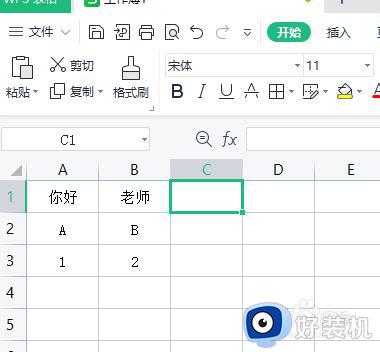
2、输入=A1&B1。
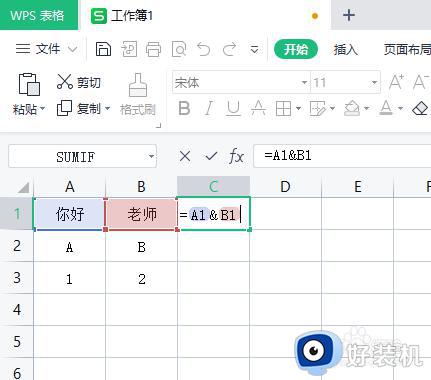
3、回车确认,得到合并结果。
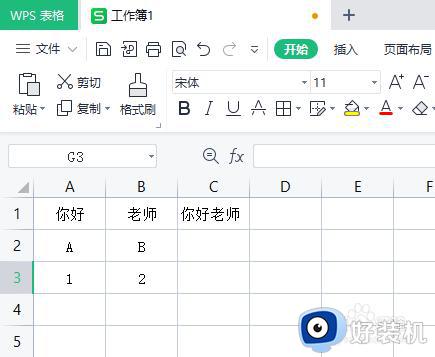
4、鼠标移动到单元格右下角,当光标变成黑色十字时,向下拖拉;
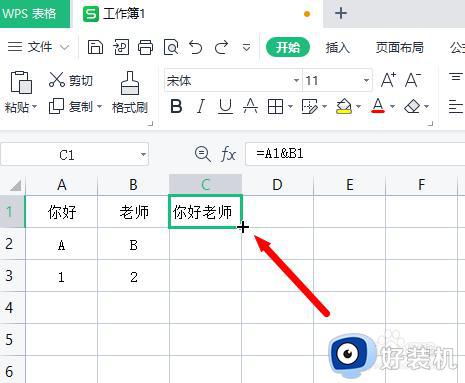
5、拖拉至需要合并列底部,松开鼠标左键;
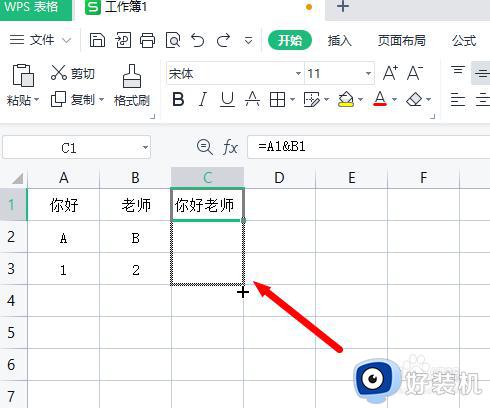
6、得到合并后结果。
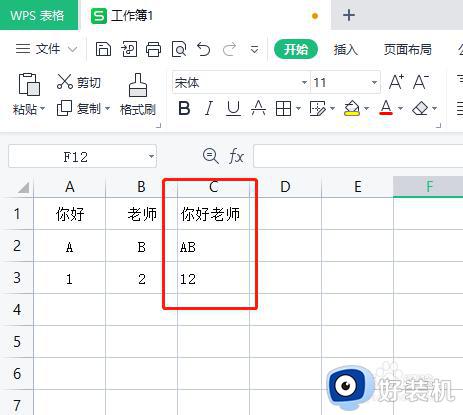
关于excel如何将两列内容合并的详细方法就给大家介绍到这边了,有需要的用户们可以学习上面的方法步骤来进行设置就可以了。
excel如何将两列内容合并 excel将两列信息组合在一起的方法相关教程
- excel表格怎么把两个表格的内容合并 合并两个excel表格内容的方法
- excel怎么把两个表格的内容合并成一个 excel把两个表格的内容合成一个的方法
- excel两个单元格内容合并成一个的方法 excel如何将两个单元格内容合并一起
- excel两行合并成一行 excel怎么把两行合并成一行
- excel表格怎么分列成两列 excel一个单元格怎么分两栏
- excel 两列比较怎么操作 excel如何比较两列数据的不同
- 如何比对excel表格两列是否相同 excel表格两列数据如何进行比对
- 两列数据不一致标色怎么操作 查找两列不同数据并标出颜色教程
- 两列表格找出相同数据怎么操作 如何从表格中两列找出相同的部分
- excel表格怎么把多个单元格的内容合并到一个
- 电脑无法播放mp4视频怎么办 电脑播放不了mp4格式视频如何解决
- 电脑文件如何彻底删除干净 电脑怎样彻底删除文件
- 电脑文件如何传到手机上面 怎么将电脑上的文件传到手机
- 电脑嗡嗡响声音很大怎么办 音箱电流声怎么消除嗡嗡声
- 电脑我的世界怎么下载?我的世界电脑版下载教程
- 电脑无法打开网页但是网络能用怎么回事 电脑有网但是打不开网页如何解决
电脑常见问题推荐
- 1 b660支持多少内存频率 b660主板支持内存频率多少
- 2 alt+tab不能直接切换怎么办 Alt+Tab不能正常切换窗口如何解决
- 3 vep格式用什么播放器 vep格式视频文件用什么软件打开
- 4 cad2022安装激活教程 cad2022如何安装并激活
- 5 电脑蓝屏无法正常启动怎么恢复?电脑蓝屏不能正常启动如何解决
- 6 nvidia geforce exerience出错怎么办 英伟达geforce experience错误代码如何解决
- 7 电脑为什么会自动安装一些垃圾软件 如何防止电脑自动安装流氓软件
- 8 creo3.0安装教程 creo3.0如何安装
- 9 cad左键选择不是矩形怎么办 CAD选择框不是矩形的解决方法
- 10 spooler服务自动关闭怎么办 Print Spooler服务总是自动停止如何处理
